我们在日常操作win11系统的过程中,有些用户会发现电脑中安装的程序在桌面设置快捷方式图标之后,却发现程序图标右下角出现了一个小盾牌标志,每次在打开时win11系统都会提示需要
我们在日常操作win11系统的过程中,有些用户会发现电脑中安装的程序在桌面设置快捷方式图标之后,却发现程序图标右下角出现了一个小盾牌标志,每次在打开时win11系统都会提示需要获取管理员权限,对此win11软件上的盾牌怎么去掉呢?这里小编就来告诉大家win11软件上有个盾牌去除设置方法。
推荐下载:windows11正式版下载
具体方法:
1、首先右击下方的任务栏,然后点击“任务管理器”进入。
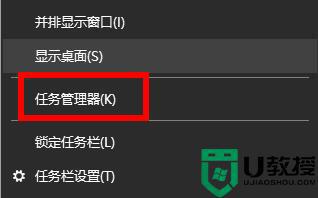
2、然后选择“启动”任务选项卡。
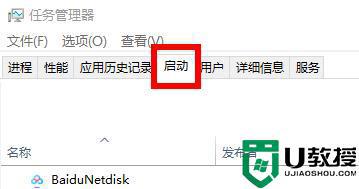
3、在里面找到“windows defender”选项右击并点击“禁用”。
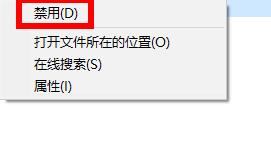
4、最后重启一下电脑,图标上就不会再出现盾牌了。
上述就是小编告诉大家的win11软件上有个盾牌去除设置方法了,还有不清楚的用户就可以参考一下小编的步骤进行操作,希望能够对大家有所帮助。
